Povoliť alebo zakázať kontrolu pravopisu v prehliadači Edge pre konkrétny jazyk
Vlajková loď prehliadača Edge od Microsoftu je vybavená mnohými funkciami. Dodáva sa napríklad s funkciou kontroly pravopisu, ktorá vám pomôže opraviť chybu (nesprávne napísané slovo) v akomkoľvek podporovanom jazyku, ktorý čítate. Pozrime sa teda, ako povoliť alebo zakázať kontrolu pravopisu v prehliadači Microsoft Edge (Chromium)(spell checking in Microsoft Edge (Chromium)) pre konkrétny jazyk.
Zapnite alebo vypnite kontrolu pravopisu(Off Spell Checking) v Edge pre konkrétny jazyk
Edge z väčšej časti funguje ako tradičný prehliadač, ale získava navrch, pokiaľ ide o ponúkanie súkromia a možností prispôsobenia. Ak teda máte záujem povoliť alebo zakázať kontrolu pravopisu v Edge , postupujte takto:
- Spustite Microsoft Edge pre Chromium
- Prístup k nastaveniam
- Vyberte kartu Jazyky
- Prepnite prepínač Kontrola pravopisu
- Reštartujte Edge.
Za predpokladu, že ste si stiahli najnovšiu verziu nového prehliadača Edge , spustite prehliadač.
Keď sa otvorí okno prehliadača, kliknite na tlačidlo „ Nastavenia a ďalšie(Settings and more) “ (viditeľné tri bodky) v pravom hornom rohu.

Vyberte „ Nastavenia(Settings) “ a vyberte možnosť „ Jazyky(Languages) “.
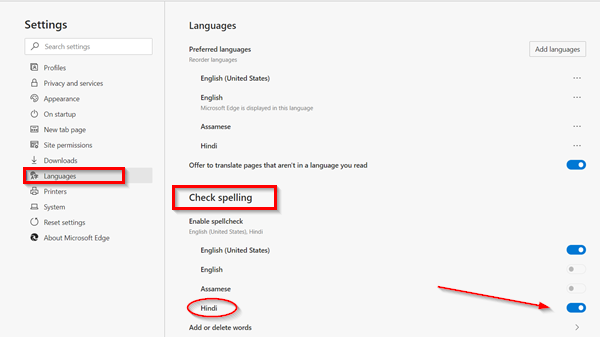
Potom v časti Kontrola pravopisu(Check spelling) pomocou prepínačov povoľte alebo zakážte kontrolu pravopisu pre požadované jazyky.
Po dokončení týchto krokov Microsoft Edge skontroluje pravopis iba pre jazyky, ktoré ste práve vybrali.
Ak teraz chcete pridať alebo odstrániť určité slová z kontroly pravopisu, postupujte takto:

Otvorte Microsoft Edge a vyberte „ Nastavenia a ďalšie(Settings and more) “.
Potom vyberte možnosť „ Nastavenia(Settings) “ a prejdite na „ Jazyky(Languages) “.
Tu v časti „ Skontrolovať pravopis(Check spelling) “ kliknite na možnosť „ Pridať(Add) “ alebo „ Odstrániť(delete) “ slová.
Zadajte slovo, ktoré nemá Edge označiť ako nesprávne.
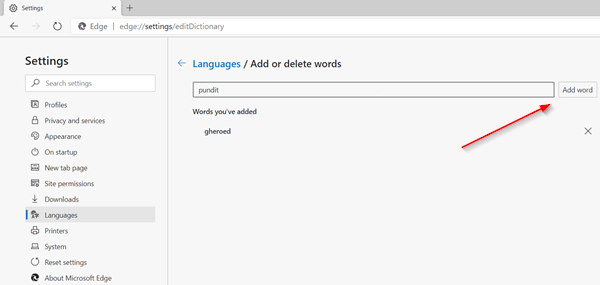
Kliknite na tlačidlo Pridať slovo.
Po dokončení nastavenia prehliadač Edge už nebude označovať slovo vo vašom slovníku ako nesprávne.
Related posts
Pridajte alebo odstráňte slová v slovníku kontroly pravopisu v systéme Windows 10
Povoľte zalamovanie riadkov v zobrazení zdroja v prehliadači Chrome alebo Edge
Ako odstrániť tlačidlo ponuky Rozšírenia z panela s nástrojmi Microsoft Edge
Povoľte ochranu potenciálne nechcených aplikácií v prehliadači Edge
Blokovanie alebo zastavenie kontextového okna Tipy a upozornenia Microsoft Edge
Ako nainštalovať motívy Chrome v prehliadači Microsoft Edge
Ako povoliť rozšírenia v režime prehliadania InPrivate v Edge
Prehliadač Edge zmizol a ikona zmizla
Tlačidlo Pridať alebo odstrániť zvislé karty na paneli s nástrojmi v prehliadači Edge
Ako skryť záhlavie pomocou zvislých kariet v Microsoft Edge
Zakázať, odinštalovať Adobe Flash, Shockwave v prehliadačoch Chrome, Firefox, Edge, IE
Ako odosielať karty do iných zariadení pomocou Microsoft Edge
Znova sa objavia vymazané záložky alebo obľúbené položky; nevymazáva sa
Microsoft Edge nie je možné otvoriť pomocou vstavaného účtu správcu
Ako prehrávať video v režime celej obrazovky v prehliadači Edge
Ako prispôsobiť stránku Nová karta v Microsoft Edge
Ako vynútiť Google SafeSearch v Microsoft Edge v systéme Windows 10
Pridajte tlačidlo Domov do prehliadača Microsoft Edge
Ako zakázať alebo zastaviť automatické prehrávanie videa v Microsoft Edge
Pri spúšťaní relácie profilovania v nástroji Edge DevTools sa vyskytla chyba
